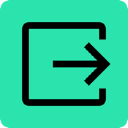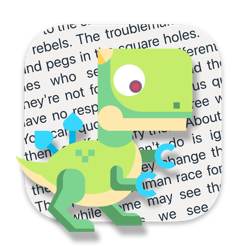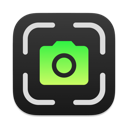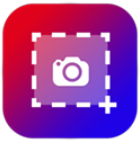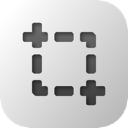Desk Shots 4 Mac版是Mac电脑上的一款桌面截屏应用。Desk Shots 4 Mac版可以自定义多个部分的桌面区域来进行桌面截图。在许多情况下,我需要截图应用程序等待几秒钟,以便我可以准备,Desk Shots 4 Mac版可以做到这一点。
Desk Shots 4软件亮点
定义用彩色框架窗口捕获的部分桌面区域。让应用程序自动隐藏应用程序窗口时,采取桌面截图。或者选择不让它隐藏应用程序窗口。
使文本框的背景颜色清晰。让应用程序创建一个连续截图的GIF动画文件。
在捕获桌面区域之前,音频倒计时数字为1。(macOS 10.15或更高版本)。应用程序调整其外观,支持Mac系统的光明和暗色模式。
设置一个文件夹一次,使应用程序知道在哪里保存你的桌面截图。让应用程序自动为每个屏幕快照命名,使用您设置的基本名称+一个下划线+一个数字,这样它就不会覆盖您现有的文件。
定义桌面的部分区域(比如1440分x 900分,超过2560分x 1440分),这样应用程序就会进行裁剪。创建框架预设。定义要用彩色框架窗口捕获的部分桌面区域。
水印每个桌面截图与一个或多个矩形文本框。用鼠标指针调整文本框的大小。
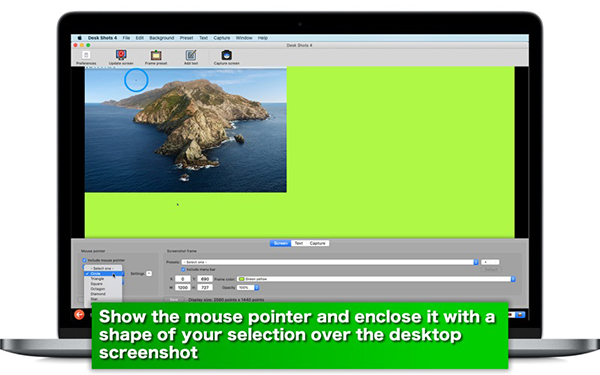
使选定的文本框可见或不可见。使选定文本框的背景颜色清晰。
选择一个字体(常规的,粗体的,斜体的,浓缩的…)在你选择的字体族为了水印你的桌面截图。
在屏幕截图中包括或不包括鼠标指针。包括或不包括一个形状(圆形,方形,八角形,菱形,星形,心形…)您的选择周围的鼠标指针。
用颜色填充选择的形状。给它描一笔。延迟采取一个循环倒计时计时器出现在你的桌面上桌面截图。
让应用程序自动隐藏其窗口,当你采取桌面截图。或者选择不让它隐藏应用程序窗口。从显示倒数计时器的九个位置中选择一个。
连续拍摄桌面截图。选择连续截屏的数量,取2到20之间。创建一个GIF动画文件,桌面截图连续拍摄。重新调节屏幕截图。支持全屏模式。
上面就是本次Desk Shots 4的全部内容了,希望对小伙伴们有所帮助,更多app下载敬请关注绿色先锋!